轻松找回隐藏的文件,实用方法大揭秘
作者:佚名 来源:未知 时间:2024-11-14
在日常的电脑使用中,我们有时会因为各种原因需要将文件或文件夹隐藏起来,以保护个人隐私或确保重要数据不被误删。然而,当需要再次访问这些隐藏文件时,如果不了解相应的操作方法,就可能会感到困惑。本文将从操作系统层面、第三方软件辅助、命令行操作以及预防误隐藏等多个维度,详细介绍如何找出被隐藏的文件。
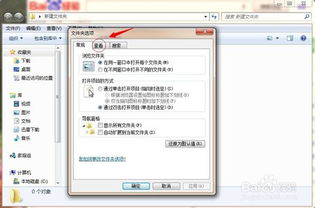
一、操作系统层面的查找方法
Windows系统
在Windows系统中,隐藏文件通常不会在资源管理器中直接显示,但可以通过设置来使其可见。

1. 文件夹选项设置:

打开任意文件夹,点击菜单栏中的“查看”选项卡。
在“高级设置”区域,找到并勾选“隐藏的文件和文件夹”下的“显示隐藏的文件、文件夹和驱动器”选项。
点击“应用”并“确定”,此时隐藏的文件和文件夹就会显示在资源管理器中。
2. 文件或文件夹属性:
如果知道隐藏文件的具体位置,可以右键点击其父文件夹,选择“属性”。
在“属性”窗口中,切换到“查看”选项卡,同样勾选“显示隐藏的文件、文件夹和驱动器”。
这种方法适用于快速切换显示状态,特别是在只需要临时查看隐藏文件时。
3. 搜索功能:
使用Windows的搜索功能,可以在搜索框中输入文件或文件夹的名称,并添加“*:”来搜索所有类型的文件(包括隐藏文件)。
搜索时,确保在资源管理器或开始菜单的搜索框中启用了“文件资源管理器”搜索范围,并检查“包括隐藏文件和文件夹”选项。
macOS系统
在macOS系统中,隐藏文件的处理方式与Windows有所不同,但同样可以通过系统设置来查找。
1. 终端命令:
打开“终端”应用(Terminal),输入`defaults write com.apple.finder AppleShowAllFiles -bool true`,然后按回车。
接着,输入`killall Finder`并回车,这将强制Finder重新加载设置,此时隐藏文件将显示在桌面上和Finder窗口中。
要再次隐藏这些文件,只需将上述命令中的`true`改为`false`,并重复上述步骤。
2. Finder偏好设置(部分macOS版本可能不适用):
在Finder中,点击菜单栏的“Finder”>“偏好设置”。
在“高级”选项卡下,勾选“显示所有文件扩展名”和“显示隐藏文件”的选项(如果可用)。但请注意,并非所有版本的macOS都在此处提供显示隐藏文件的选项。
3. 使用Spotlight搜索:
在屏幕右上角的Spotlight搜索框中输入文件名或关键词。
在搜索结果中,如果文件被隐藏,它可能不会直接显示在结果列表中。此时,可以尝试使用终端命令来确保搜索能覆盖隐藏文件。
二、第三方软件辅助查找
除了操作系统自带的功能外,还可以使用一些第三方软件来查找隐藏文件。这些软件通常提供更直观的用户界面和更强大的搜索功能。
Total Commander(适用于Windows):这款文件管理器提供了强大的文件管理功能,包括查找隐藏文件。在Total Commander中,只需在菜单栏中选择“配置”>“选项”,然后在“显示”选项卡下勾选“显示隐藏文件和文件夹”即可。
Everything(适用于Windows):虽然Everything本身不直接显示隐藏文件,但它提供了一个快速搜索功能,可以在搜索时指定包含隐藏文件。在搜索框中输入`*:`(星号后跟冒号),然后按Tab键,这将启用对隐藏文件的搜索。
HiddenBar(适用于macOS):这款免费应用可以方便地显示和隐藏macOS上的隐藏文件。只需在菜单栏中点击HiddenBar图标,即可切换隐藏文件的显示状态。
三、命令行操作查找
对于熟悉命令行操作的用户来说,通过命令行来查找隐藏文件可能更加高效。
Windows命令行(CMD):
打开CMD窗口,导航到包含隐藏文件的目录。
使用`dir /a:h`命令列出当前目录下的隐藏文件。
如果需要更详细的文件信息,可以使用`dir /a:h /s`来递归列出子目录中的隐藏文件。
PowerShell:
在PowerShell中,可以使用`Get-ChildItem -Path . -Hidden -Recurse`命令来递归列出当前目录及其子目录中的所有隐藏文件。
macOS终端:
在终端中,使用`ls -la`命令可以列出当前目录下的所有文件和文件夹,包括隐藏文件(在macOS中,隐藏文件通常以`.`开头)。
要递归列出子目录中的隐藏文件,可以使用`find . -name ".*"`命令。
四、预防误隐藏文件
为了避免不必要的麻烦,建议在日常使用中采取一些预防措施,以防止文件被误隐藏。
谨慎使用隐藏功能:在隐藏文件之前,确保自己真的需要这样做,并记住隐藏文件的路径和名称。
定期备份重要数据:无论文件是否被隐藏,定期备份都是保护数据安全的重要措施。
使用文件标签或分类:对于需要保护的文件,可以使用标签或分类来区分,而不是简单地隐藏它们。
学习基本操作:熟悉操作系统和常用软件的基本操作,包括如何显示和隐藏文件,这样在需要时能够迅速找到所需文件。
总之,无论是通过操作系统自带的功能、第三方软件辅助还是命令行操作,都有多种方法可以找到被隐藏的文件。重要的是根据自己的需求和习惯选择合适的方法,并确保在日常使用中采取适当的预防措施来避免误隐藏文件带来的麻烦。
- 上一篇: 自制泡椒秘籍:轻松打造美味鲜辣的秘制泡椒
- 下一篇: 家政服务人员如何有效疏通下水道?
































